网速是指数据传输速率,我们在上传和下载数据时,所用的时间长短就代表了网速的快慢。网速除了和我们所购买的宽带大小有关,电脑自身的设置也会影响网速。下面,我就教大家如何提高电脑网速
电脑是当今社会不可或缺的电子设备,和我们的生活密不可分。而网络是电脑的灵魂,我们可以通过它们来查阅资料,聊天娱乐等等。接下来,我就给大家介绍一电脑网速慢的解决方法
1、同时按下win+r键打开运行对话框输“gpedit.msc”,点击确定
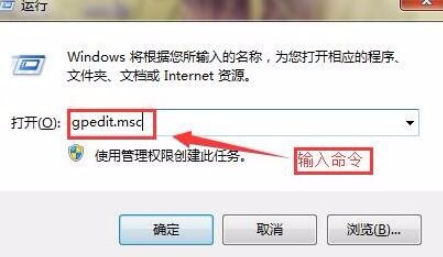
电脑电脑图解1
2、在组策略里面我们依次打开计算机配置里面的:“管理模板”→“网络”→“Qos数据包计划程序”
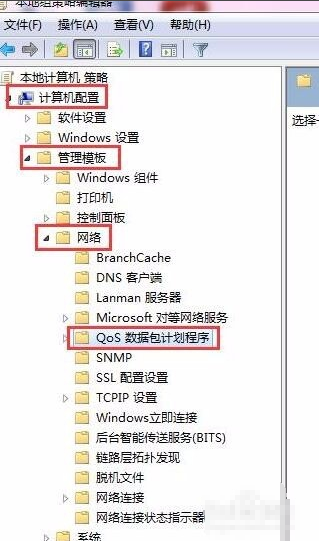
电脑网速慢电脑图解2
3、点击“Qos数据包计划程序”,在右边的窗口找到“限制可保留宽带”

电脑电脑图解3
4、我们双击“限制可保留宽带”,弹出我们的设置框。
我们按照下面的指示,选择“已启用”,下面的宽带限制默认的是20%,我们改为0%,全部开放我们的网速, 设置好之后确定保存就完成了。
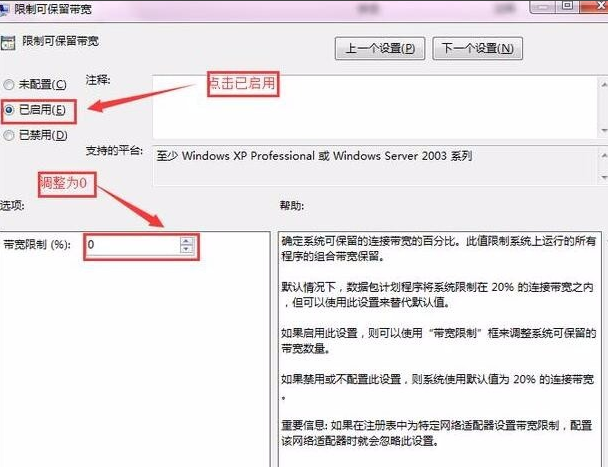
网速电脑图解4
方法二、
按”ctrl+alt+delete“快捷键,打开任务管理器后点击”进程“,点击需要结束的进程,选择“结束进程”

提高电脑网速电脑图解5
1、打开浏览器上面的工具栏,找到internet选项
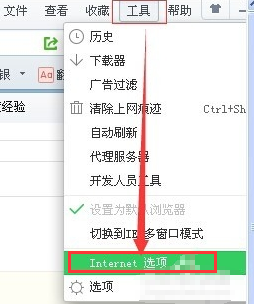
电脑电脑图解6
2、打开internet属性对话框
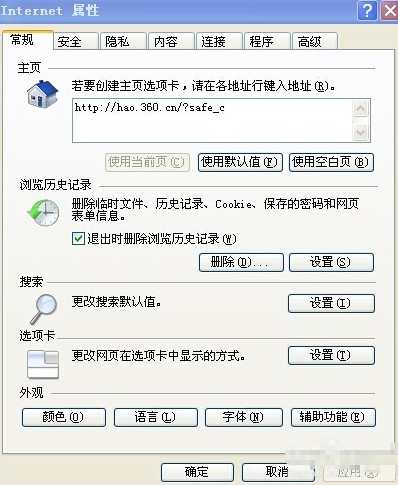
电脑电脑图解7
3、选择设置
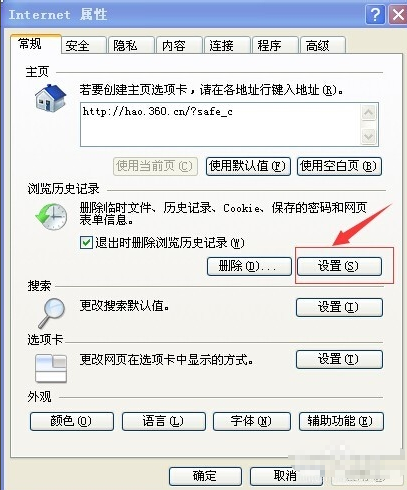
网速电脑图解8
4、将internet临时文件和历史记录从默认的C盘改为C盘以外的其他盘,如F盘
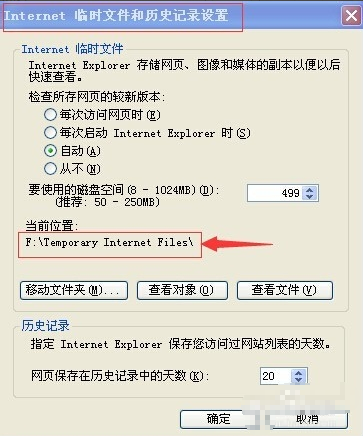
网速电脑图解9
5、最后在浏览历史记录里点删除,将一些internet的临时文件和cookie等删除

提高电脑网速电脑图解10
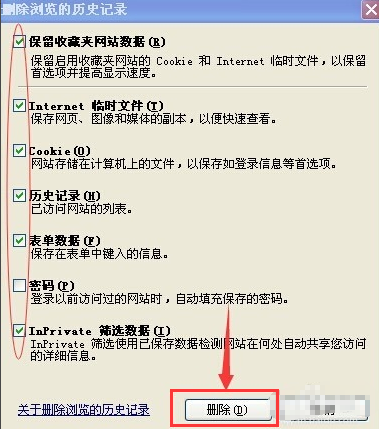
电脑电脑图解11

网速电脑图解12
以上就是电脑网速慢的解决方法了,现在网速变快了吗?